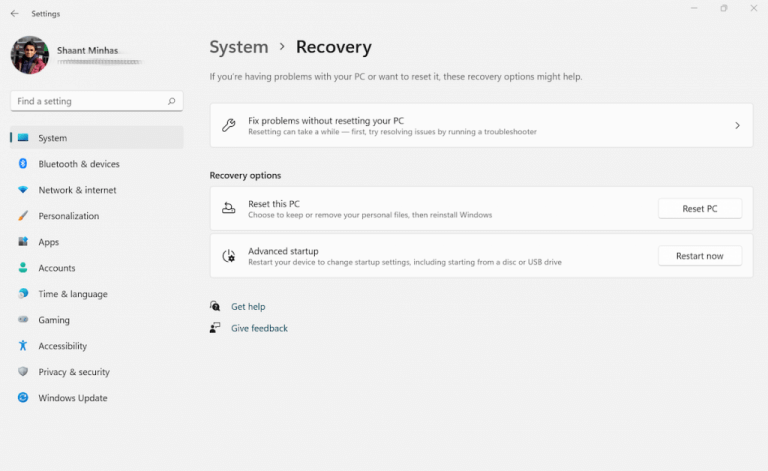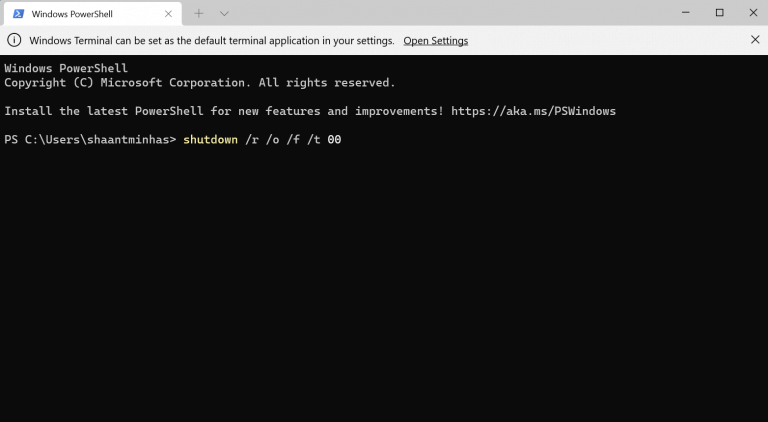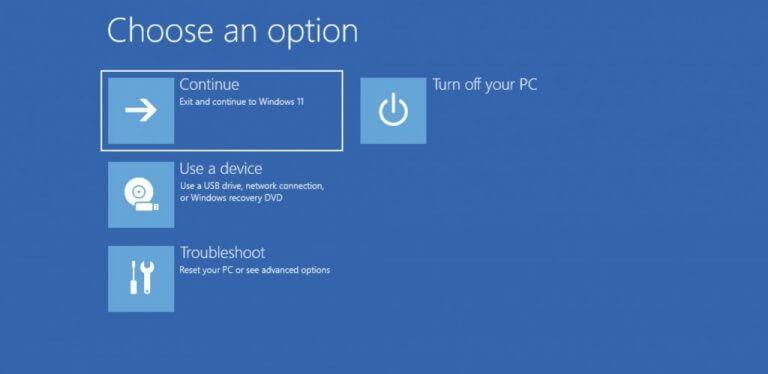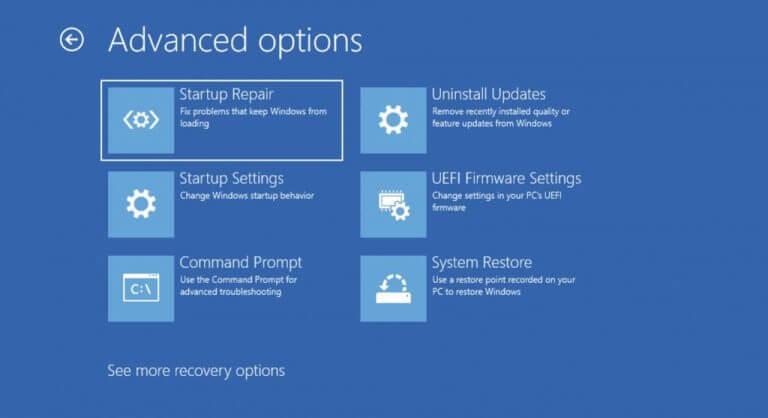At komme ind i din pc’s BIOS (eller UEFI, se nedenfor) indstillinger kan hjælpe dig med at finjustere en overflod af computerindstillinger på lavt niveau. Det være sig at rode med datoen og klokkeslættet på din pc eller bare ændre indstillingerne på din CPU, hvis du kan gå ind i BIOS (Basic Input Output System), kan du gøre det hele.
Og det er derfor, vi har dækket to forskellige måder at indtaste BIOS-indstillingerne på. Når du først er i BIOS, er alt dog ligetil derfra.
Vi skal også huske på, at i de fleste moderne computere er BIOS nu blevet erstattet af UEFI, en forkortelse for Unified Extensible Firmware Interface. Mens BIOS kun kører i 16 bit-tilstand, lagret på en EPROM (Erasable Programmable Read-Only Memory), fungerer UEFI som sin moderne og bedre version; den er både hurtigere og understøtter større drev på samme tid. For eksempel kører UEFI i både 32 og 64 bit versioner; kan understøtte enorme drevstørrelser (næsten op til 9 ZB); og tilbyder sikkerhedsfunktioner som ‘Secure Boot’.
Selvom folk i daglig brug bruger udtrykkene BIOS og UEFI synonymt (grunden til at vi også har brugt dem i flæng her), er de ikke det samme, som vi har nævnt ovenfor. Så hvis du bruger en Windows 10 eller Windows 11, når du forsøger at komme ind i BIOS, er det, du faktisk gør, at komme ind i UEFI-indstillingerne på din pc. Nu hvor vi har ryddet op i det, lad os nu hoppe ind i den faktiske metode.
Hvordan kommer du ind i BIOS på din pc?
I fortidens computere, at komme ind BIOS var super nemt. Alt du skulle gøre var at trykke på en bestemt tast, og du var med. Dette var muligt, fordi computerne bogstaveligt talt ville tage minutter at starte op.
Men nu, hvor de fleste Windows-computere anvender funktionen Hurtig opstart, er det blevet lidt vanskeligt at få adgang til BIOS, end det plejede. For at få adgang til BIOS i Windows i dag, skal du bruge Indstillinger mulighed.
For at åbne menuen Indstillinger i Windows skal du gå til Start menu søgelinjen, skriv ‘indstillinger’ og vælg det bedste match. Alternativt kan du trykke på Windows-tast + I.
Derfra går du til System > Gendannelse. I den Avanceret opstart mulighed, klik på Genstart nu.
Så snart du gør dette, genstartes din computer. Du bliver derefter ført til Avanceret mulighed opstartsmenu; derfra, klik videre Fejlfinding > Avancerede indstillinger > UEFI-firmwareindstillinger.
Klik nu blot videre Genstart og pc’en starter direkte ind i din UEFI/BIOS indstillinger.
Hvordan kommer man ind i BIOS via Terminal?
En anden populær måde at starte op i BIOS er gennem terminalen. Sådan gør du:
- Gå til Start menu søgelinjen, skriv ‘terminal’ og vælg det bedste match.
- I Windows Terminal skal du skrive følgende kommando og trykke Gå ind:
nedlukning /r /o /f /t 00
En ny skærm med titlen “Vælg en mulighed” åbnes. Derfra skal du navigere til Fejlfinding > Avancerede indstillinger > UEFI-firmwareindstillinger. Klik nu på Genstart; så snart du gør det, vil din pc gå ind i BIOS-indstillingerne ved næste opstart.
Gå ind i BIOS i Windows 10 eller Windows 11
Og det er alt, folkens. Som vi sagde ovenfor, når du først er i BIOS/UEFI-indstillingerne på din pc, får du pludselig muligheden for at gøre en lang række interessante ting. Selvfølgelig er der ingen enkelt måde at åbne BIOS på; forhåbentlig har du fundet og brugt den metode, der passer bedst til dine arbejdsindstillinger.
FAQ
Hvordan bruger man BIOS-adgangsnøglen?
Tryk på [tast] for at gå ind i BIOS-opsætning. Tryk på [tast] for at få adgang til BIOS. Tryk på [tast] for at få adgang til systemkonfigurationen. Tryk hurtigt på den eller de taster, der blev instrueret af den forrige besked. Du skal muligvis trykke på BIOS-adgangstasten flere gange for at komme ind i BIOS. Hold ikke tasten nede eller tryk for mange gange, da dit system kan fejle eller låse op.
Hvordan kommer jeg ind i BIOS i Windows 10?
Tryk på tænd/sluk-tasten for at tænde systemet. Så snart den første logoskærm vises, skal du straks trykke på Del-tasten for at komme ind i BIOS. Klik på menuen Start, og vælg Indstillinger.Klik på Opdater og sikkerhed.
Hvordan indtaster jeg UEFI/BIOS uden at trykke på nogen taster?
Åbn dine Windows-indstillinger. Du finder det i menuen Start. Så længe du er i stand til at få adgang til dit Windows-skrivebord, bør du være i stand til at gå ind i UEFI/BIOS uden at bekymre dig om at trykke på specielle taster ved opstart. Indtastning af BIOS kræver, at du genstarter din pc.
Hvad er den bedste måde at komme ind i BIOS?
Windows 10-indstillinger giver en bedre måde at indtaste BIOS på moderne computere, men hvis du bruger ældre enheder, kan brug af genvejstaster være det bedste bud på at komme ind i BIOS. Hvis du undrer dig over, hvad UEFI er, står det for Unified Extensible Firmware Interface.
Hvordan får man adgang til BIOS i Windows 10?
Trin 1. Klik på tænd/sluk-knappen, og genstart din computer. Trin 2. Så snart startskærmen vises, skal du trykke på BIOS-genvejstasten såsom F2, F10, Esc eller DEL. Trin 3. Bliv ved med at holde genvejstasten nede, indtil BIOS-skærmen kommer op. Den nøjagtige nøgle eller tastekombination for at få adgang til BIOS varierer for forskellige computere.
Hvordan starter jeg min computer til BIOS?
Tænd for computeren. Hvis du ser en invitation til at trykke på F2-tasten for at gå ind i Setup, skal du gøre det. Skærmbilledet Setup (BIOS) vises. Hvis denne metode ikke virker, gentag den, men hold F2 nede. Tænd for computeren. Hvis du ser en invitation til at trykke på F12-tasten, skal du gøre det. Opstartsindstillinger vises sammen med muligheden for at gå ind i Setup.
Hvilken tast skal jeg trykke på for at komme ind i BIOS?
Nogle computerproducenter giver brugerne flere taster eller tastekombinationer at trykke på under opstart, så de kan komme ind i BIOS. Dette er typisk F2-tasten på mange enheder, men der er nogle få undtagelser. Tabellen nedenfor viser genvejstaster til at indtaste BIOS i forskellige computermærker.
Hvordan får man adgang til UEFI (BIOS) ved hjælp af Boot Key?
Sådan får du adgang til UEFI (BIOS) ved hjælp af boot-nøglemulighed. 1 Tryk på Power-knappen. 2 Se skærmbilledet for at identificere den tast, du skal trykke på for at indtaste firmwaren (hvis relevant). 3 Tryk på den ønskede tast gentagne gange, indtil du går ind i opsætningstilstand.Normalt skal du trykke på ESC, Delete eller en af funktionstasterne (F1, F2, …
Hvordan kommer jeg til BIOS uden en BIOS-nøgle?
Hvis du ikke kan bruge en BIOS-nøgle, og du har Windows 10, kan du bruge funktionen “Avanceret opstart” for at komme dertil. 1. Naviger til Indstillinger. 2. Klik på Opdater og sikkerhed.
Hvordan åbner jeg BIOS fra kommandolinjen?
Hvis du hellere vil bruge kommandoprompt til at få adgang til BIOS, skal du klikke på Start-knappen, skrive “cmd” i søgefeltet og derefter vælge “Kør som administrator.” Skriv derefter shutdown /r /fw i kommandopromptvinduet og tryk på Enter.
Hvordan kommer man ind i BIOS i Windows 10?
Så i denne artikel vil jeg vise dig to måder, du kan komme ind i BIOS i Windows 10. Trin 1: Klik på Start og vælg Indstillinger for at åbne appen Indstillinger. Eller tryk blot på WIN (Windows-tast) + I. Trin 2: Klik på “Opdater og sikkerhed”. Trin 3: Vælg “Recovery”. Trin 4: Under “Avanceret opstart”, Klik på “Genstart nu”.
Hvordan kommer jeg til UEFI/BIOS?
Du finder det i menuen Start. Så længe du er i stand til at få adgang til dit Windows-skrivebord, bør du være i stand til at gå ind i UEFI/BIOS uden at bekymre dig om at trykke på specielle taster ved opstart. Indtastning af BIOS kræver, at du genstarter din pc.
Hvordan kommer man ind i BIOS på en gigabyte pc?
Nogle gange skal du ind i BIOS for at optimere pc’en, løse fejl, ændre opstartsrækkefølge og så videre. For at få adgang til GIGABYTE BIOS skal du blot trykke på “Del”-tasten, når du starter pc’en. Tryk derefter på F8, og du kan gå ind i Dual BIOS-indstillingen. Sådan kommer du ind i BIOS Windows 10/8/7 (HP/Asus/Dell/Lenovo, enhver pc) Hvad skal man gøre, hvis GIGABYTE BIOS-nøglen ikke virker